Hiện tại IOS hay bị thu hồi chứng chỉ khiến game không vào được, NBSGaming hướng dẫn các bạn cách cài game cho IOS từ file IPA bằng máy tính
CHÚ Ý: Cần tự cân nhắc vấn đề bảo mật khi đăng nhập ID apple trên phần mềm 3uTools hoặc tạo 1 ID apple khác không chứa thông tin cá nhân để dùng đăng nhập
CHUẨN BỊ:
1 chiếc máy tính và tải các ứng dụng sau:
- Tải và cài đặt app 3uTools => TẢI NGAY
- Tải và cài đặt app iTunes (khi mở 3uTools n sẽ yêu cầu cài iTunes) => TẢI NGAY
- 1 tài khoản iCloud (tài khoản ID Apple mà bạn thường dùng để tải game trong appstore)
- Lấy mã UDID máy iPhone của bạn => Click lấy mã UDID
***CÁC BƯỚC LẤY mã UDID:
Bước 1: Truy cập link trên
Bước 2: Bấm Tap to find UDID
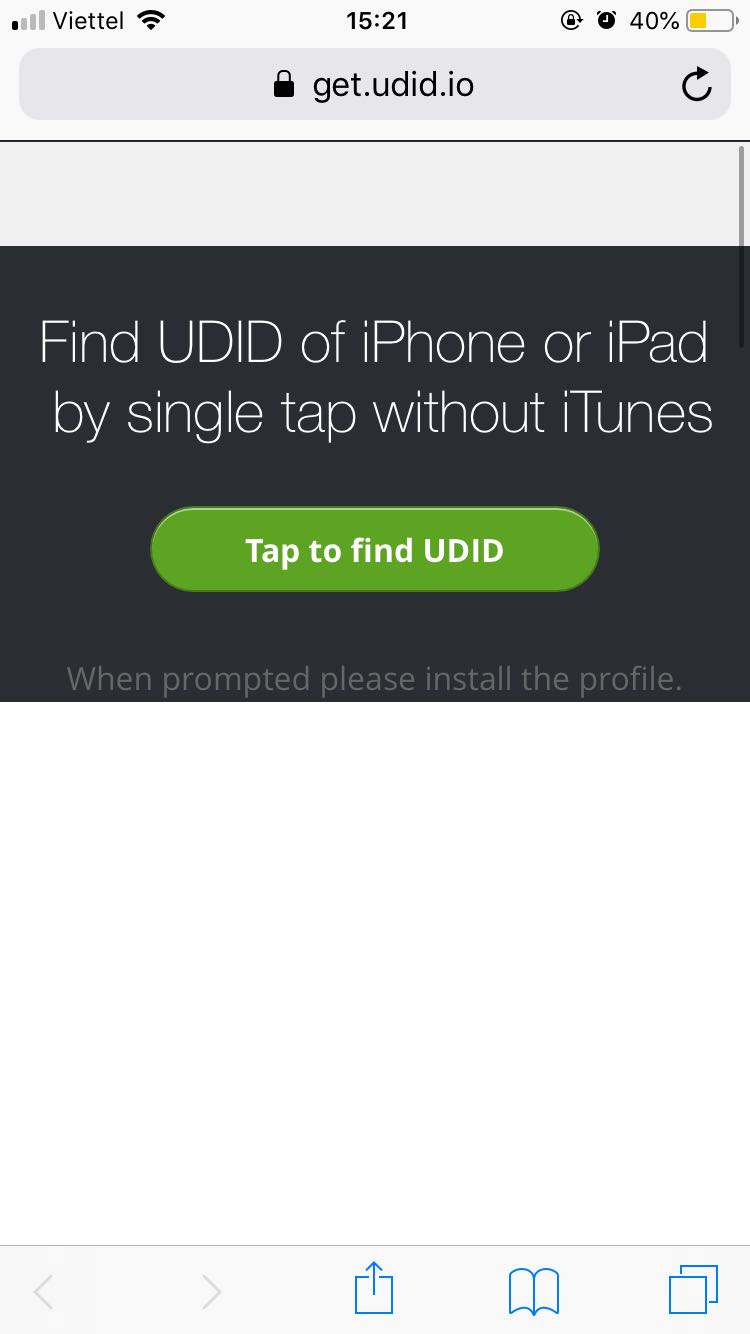
Bước 3: Bấm Allow
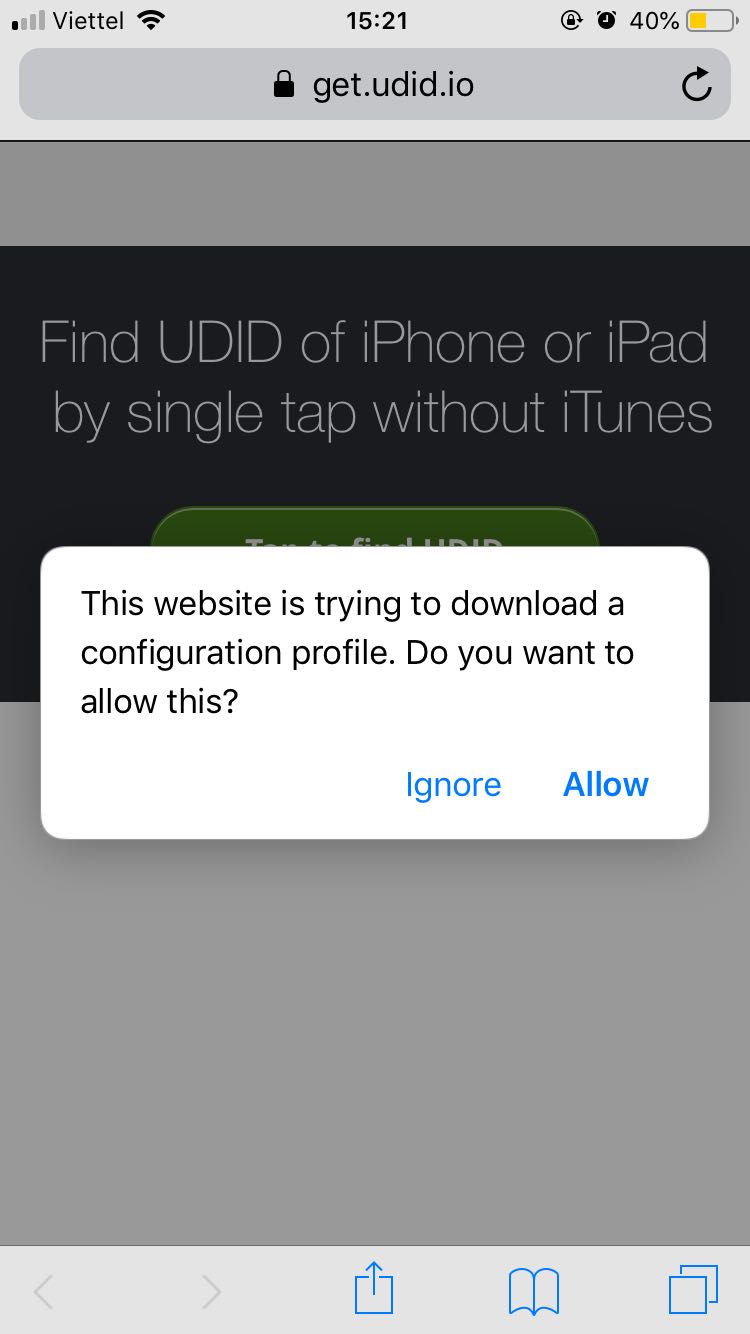
Bước 4: Bấm Close
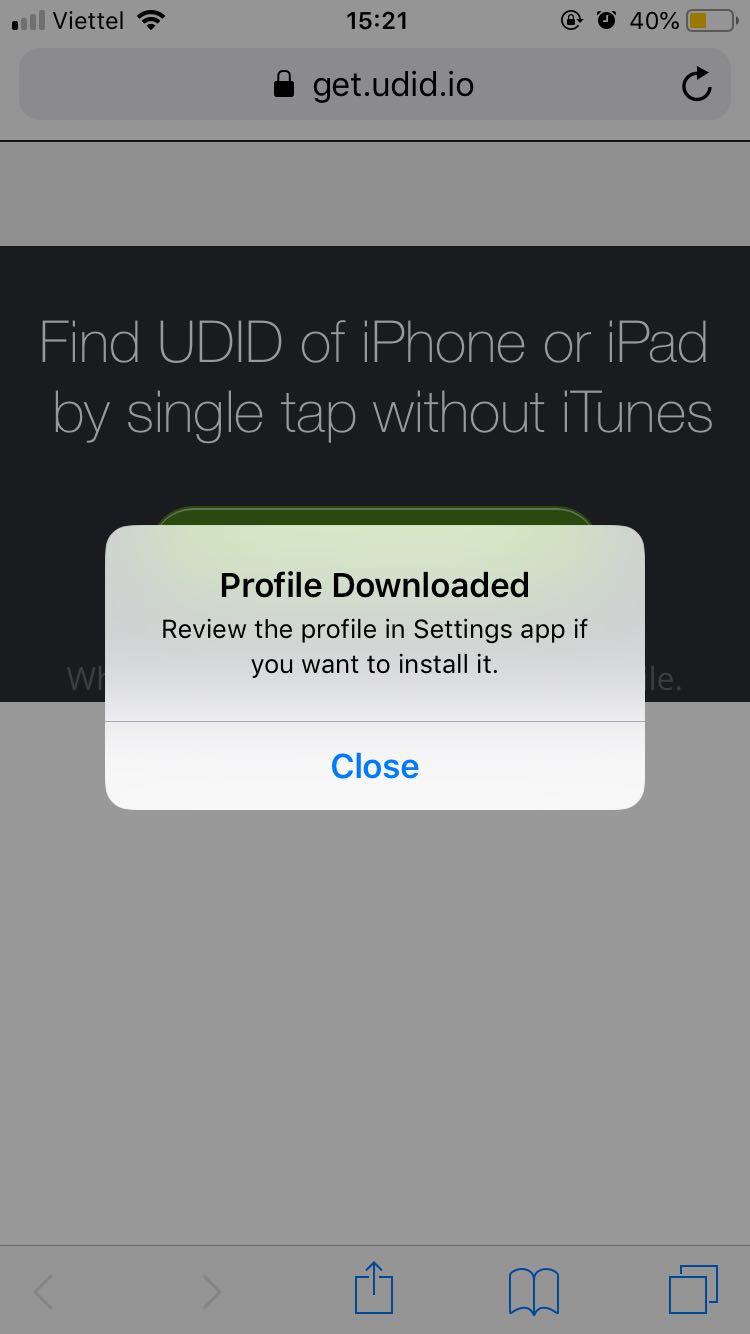
Bước 5: Vào điện thoại trong phần Cài đặt=> Cài đặt chung => Quản lý thiết bị (hoặc cấu hình & thiết bị) => bấm mục Get Your UDID => Bấm nút cài đặt cấu hình ở góc phải trên cùng.
Sau khi cài đặt xong tự động hiện ra UDID, hãy copy lại mã đó => lấy xong mã UDID
TRIỂN THÔI:
Bước 1:
- Mở 3uTools lên và cắm cáp dây sạc kết nối máy tính với điện thoại iPhone => tin cậy
- Máy tính tự mở itunes lên và kệ đó không sao, tin cậy cho phép (itune yêu cầu cập nhật IOS bản mới thì kệ đó từ chối nếu bạn không có nhu cầu cập nhật IOS mới)
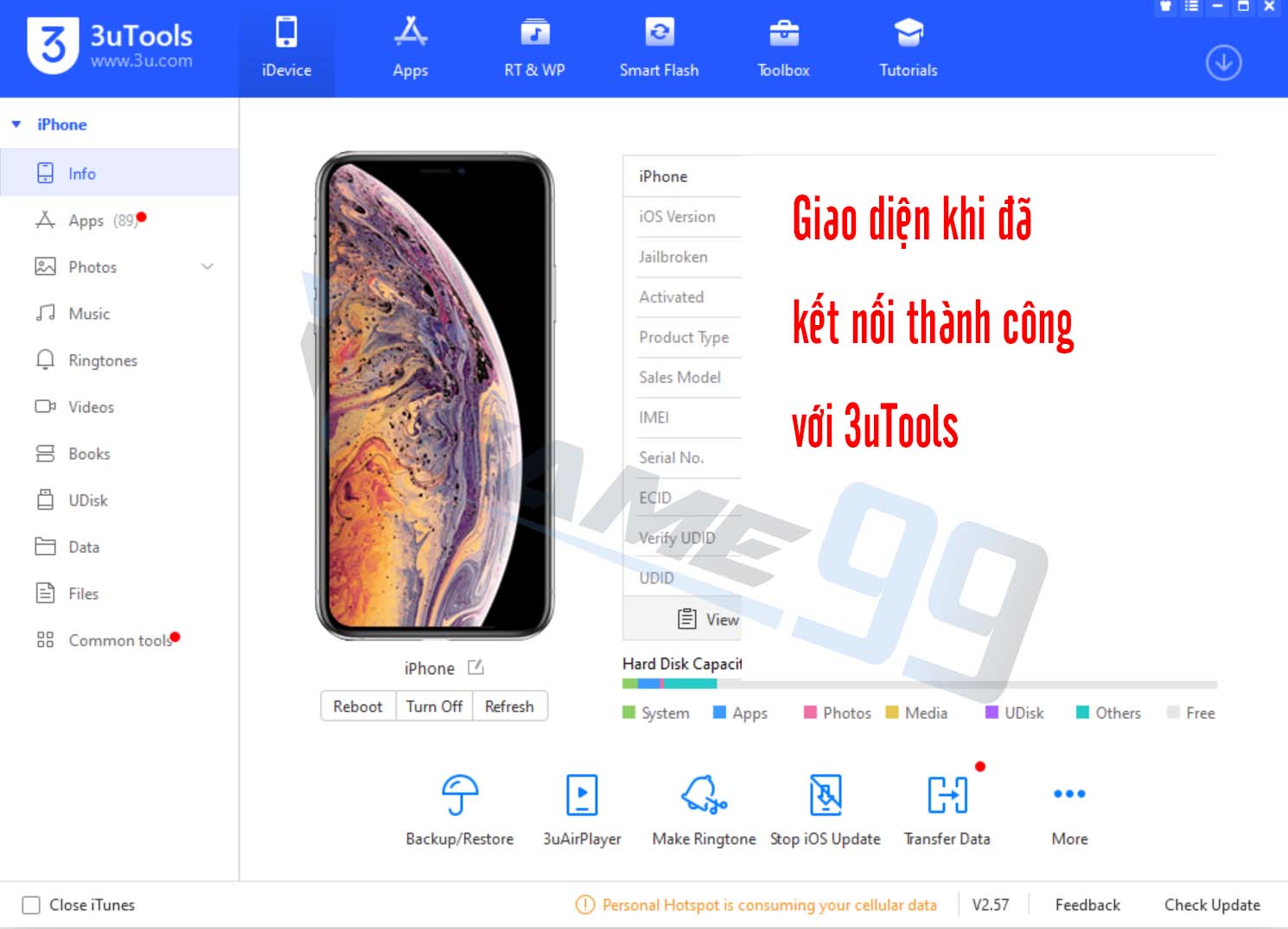
Bước 2:
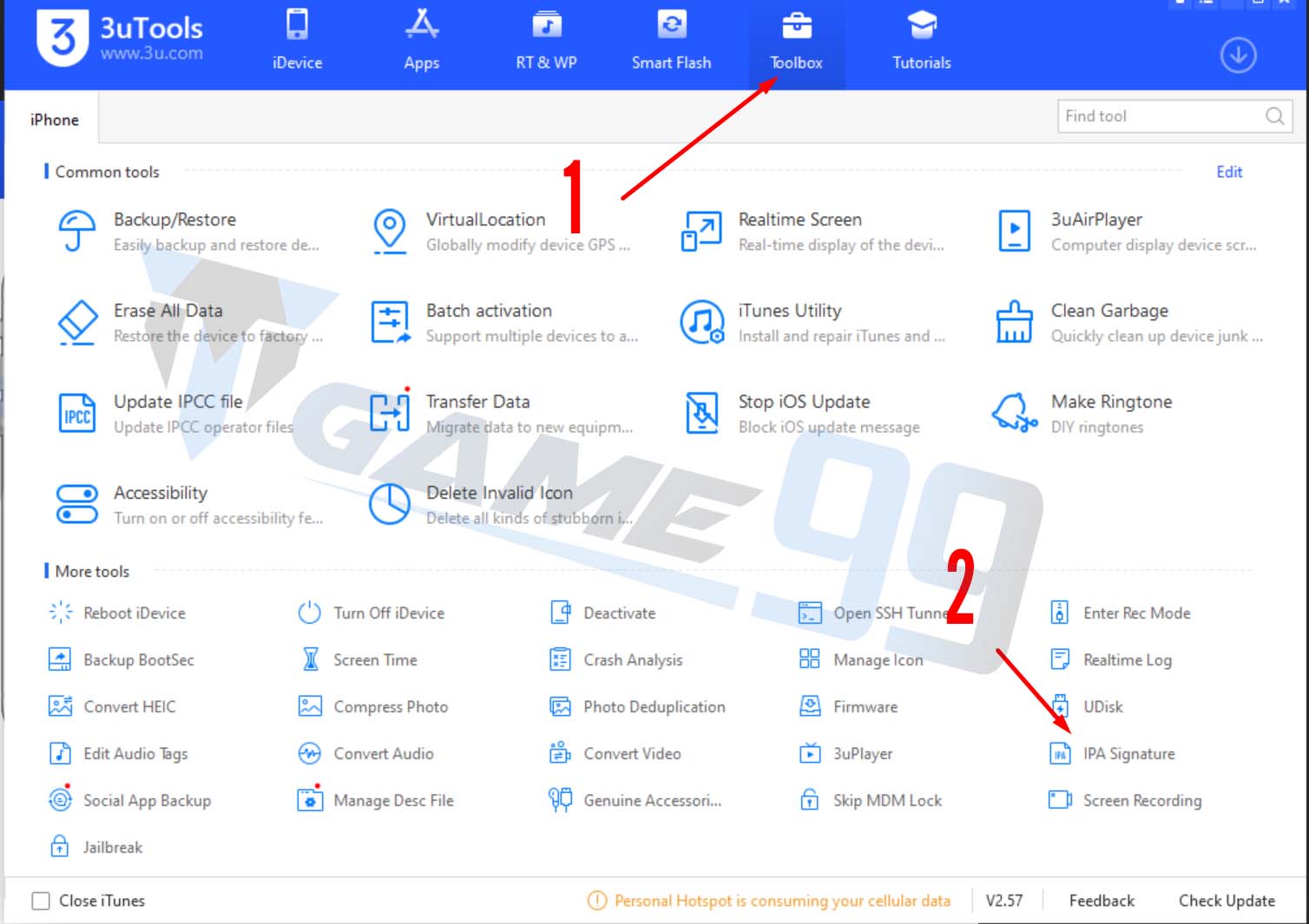
Toolbox => IPA Signature
Bước 3:
Thêm file ipa mà bạn cần Sign
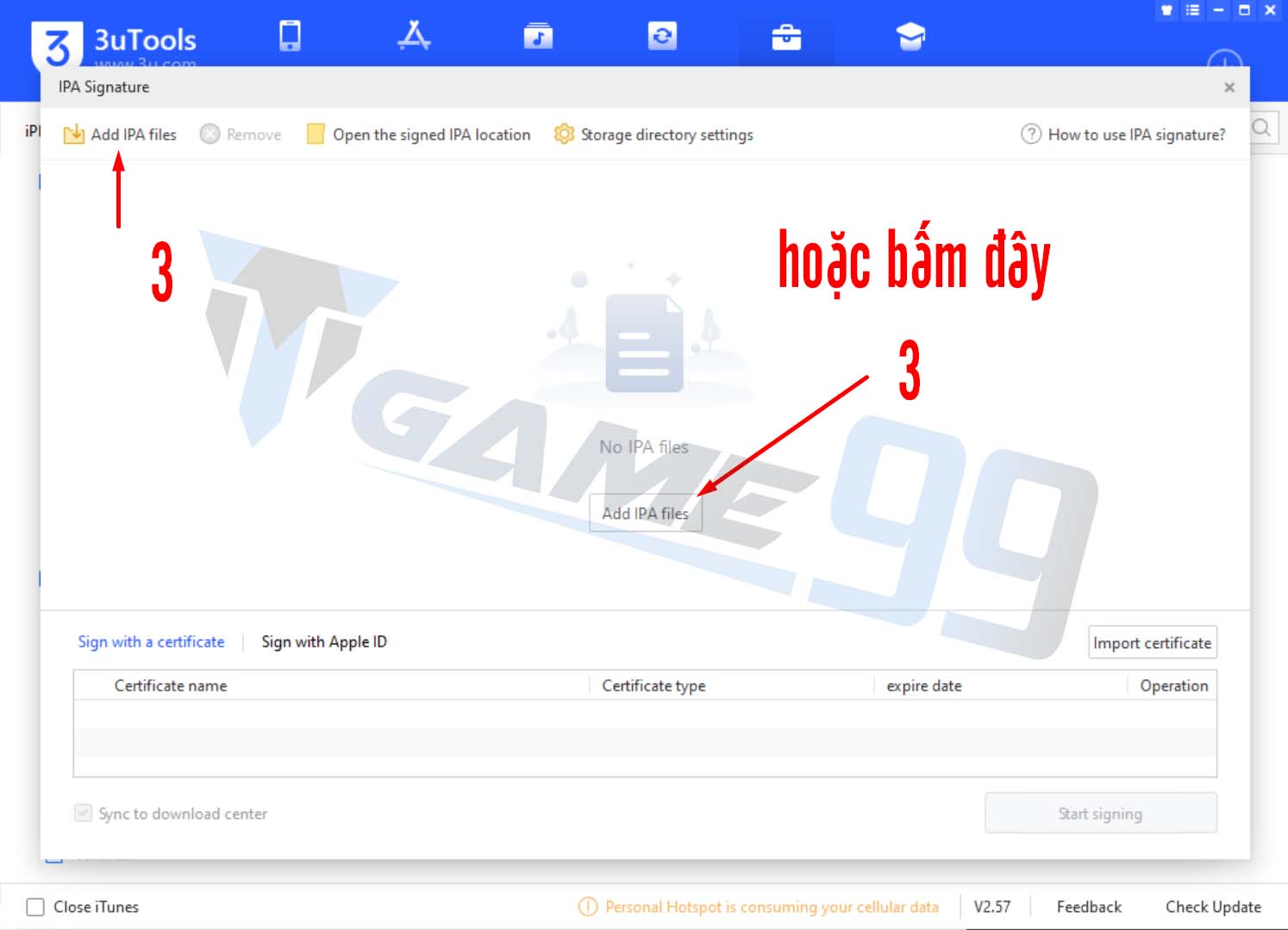
***Ví dụ file game Elora’s Raid TMgame99, tải về máy tính: TẢI NGAY
Bước 4:
Tải file IPA bạn cần sign về và thêm vào
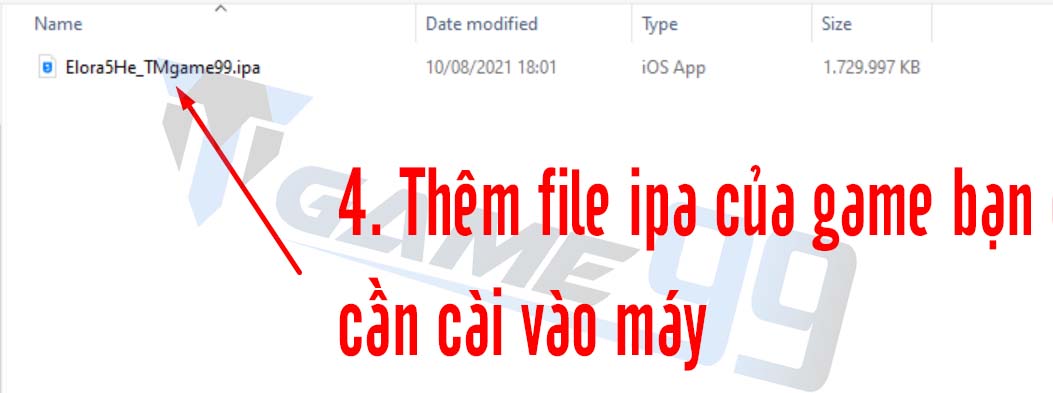
Bước 5 + 6:
- Sign with Apple ID => Đăng nhập tài khoản Apple
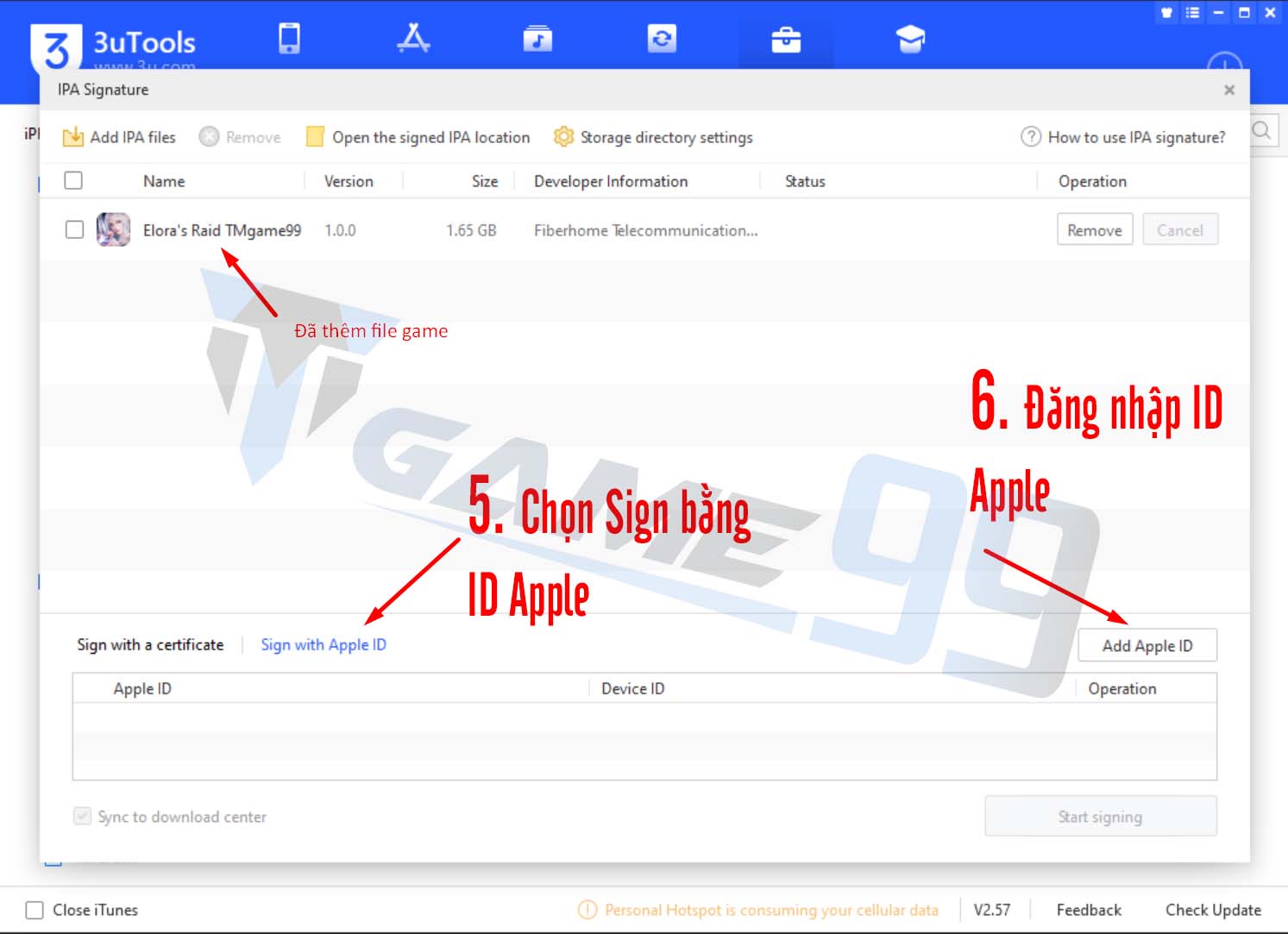
Bước 7:
- Nhập tài khoản mật khẩu ID Apple
- Nhập UDID khi nãy đã copy
- Bấm Confirm
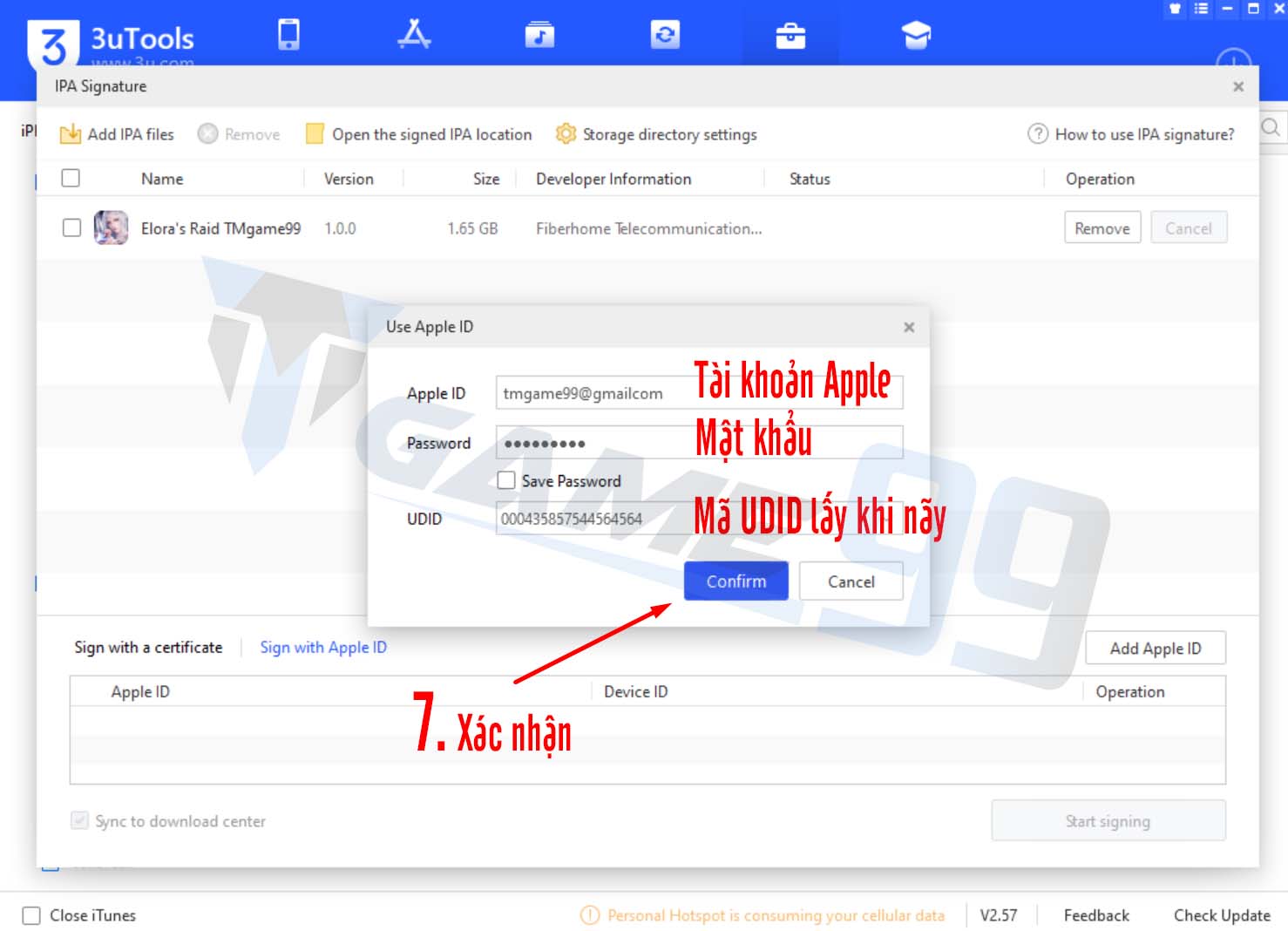
Bước 8:
- Tích chọn file game và tài khoản Apple dùng để Sign game
- Bắt đầu Sign
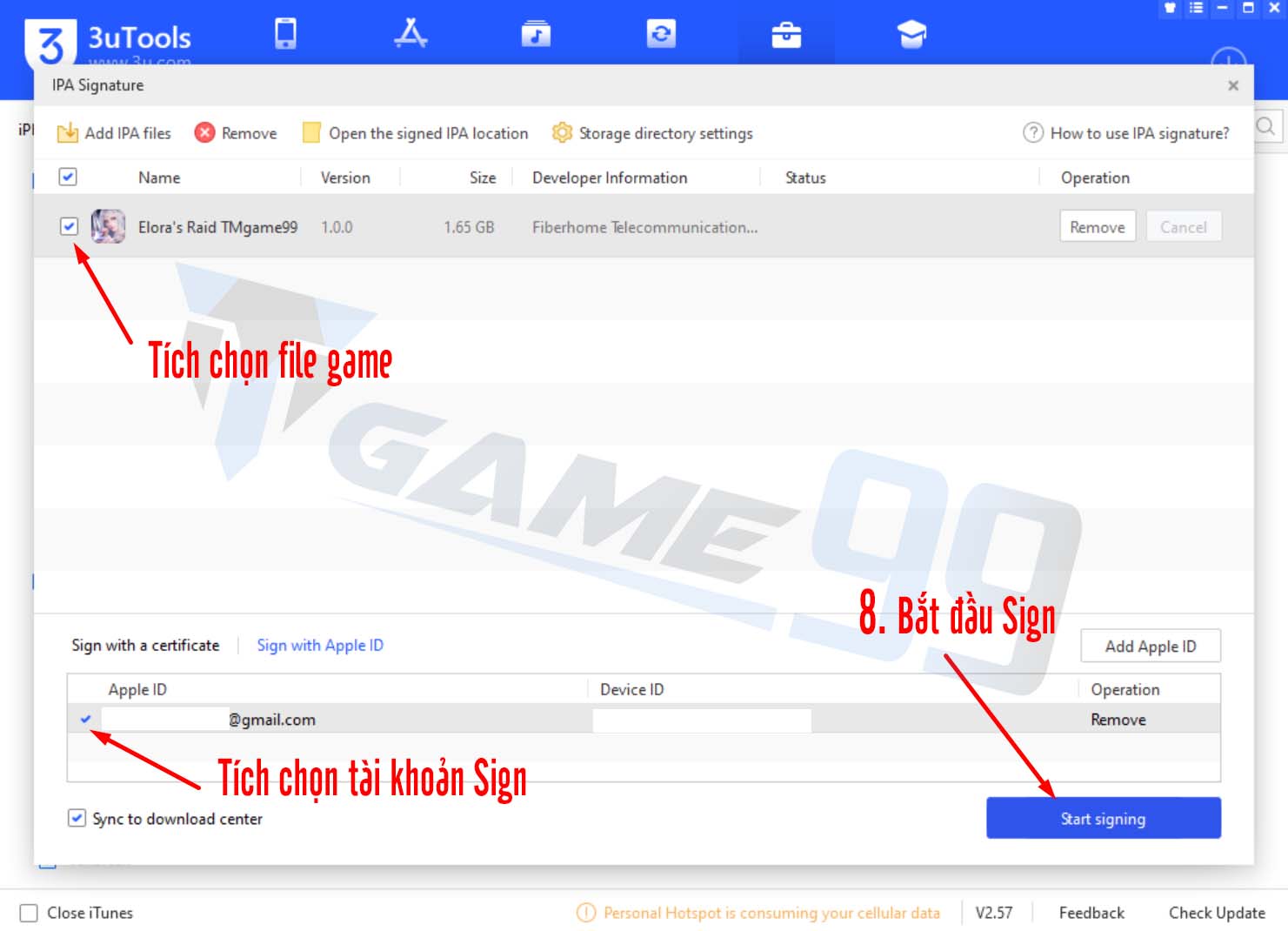
Bước 9:
- Màn hình điện thoại hiện ra yêu cầu => cho phép
- Nhập 6 số hiện ở màn hình điện thoại vào ô trống
- Chú ý: Nhập từng ô xong k hiện nút YES thì trỏ chuột sang ô khác hoặc bấm Enter ở máy tính
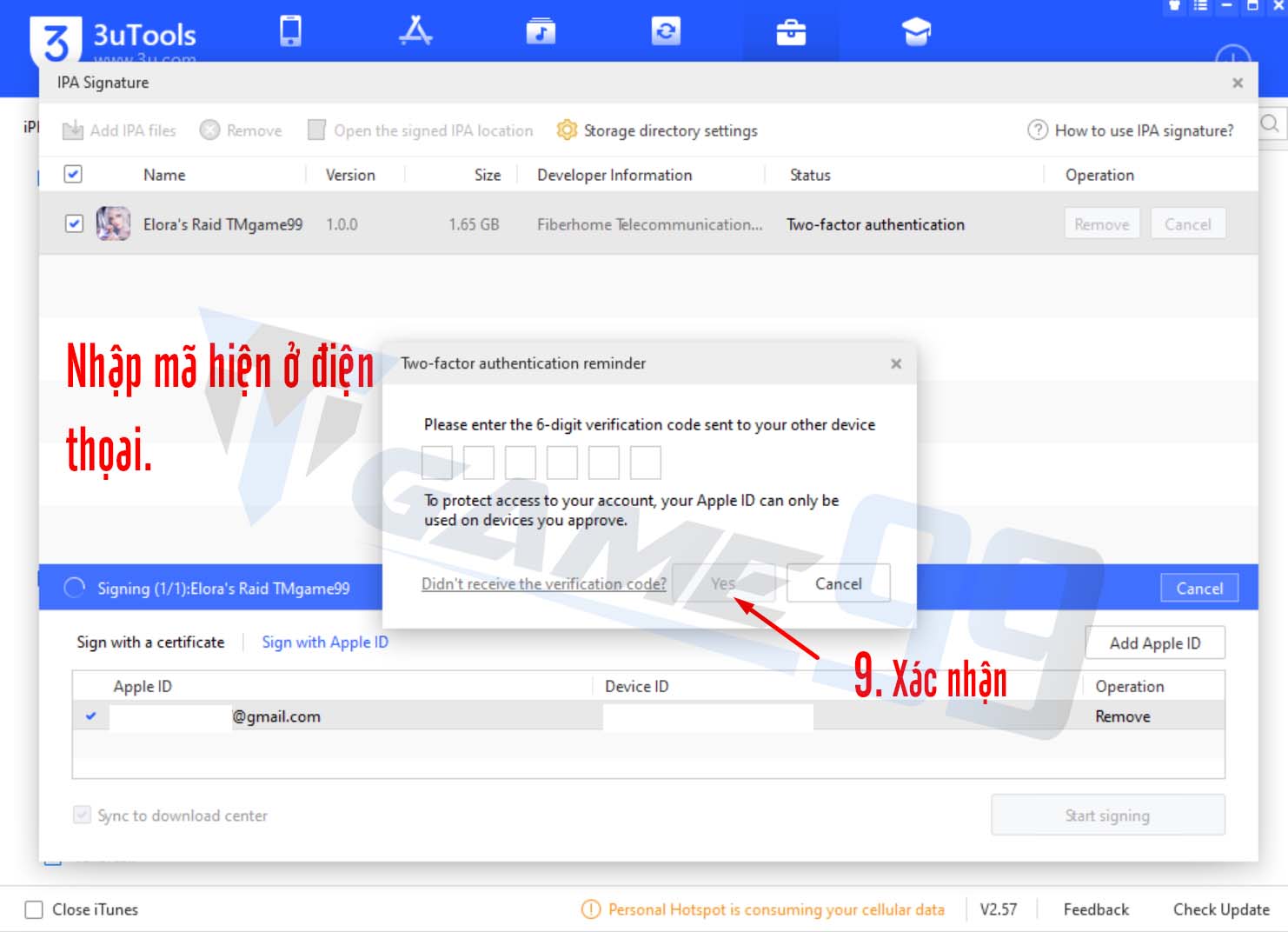
Bước 10:
- Hiện màu xanh như ảnh là sign thành công
- Chú ý: Nhập đúng tài khoản Apple đang dùng ở máy, không nên dùng chung với máy khác.
- Bấm hiển thị vị trí file đã Sign xong
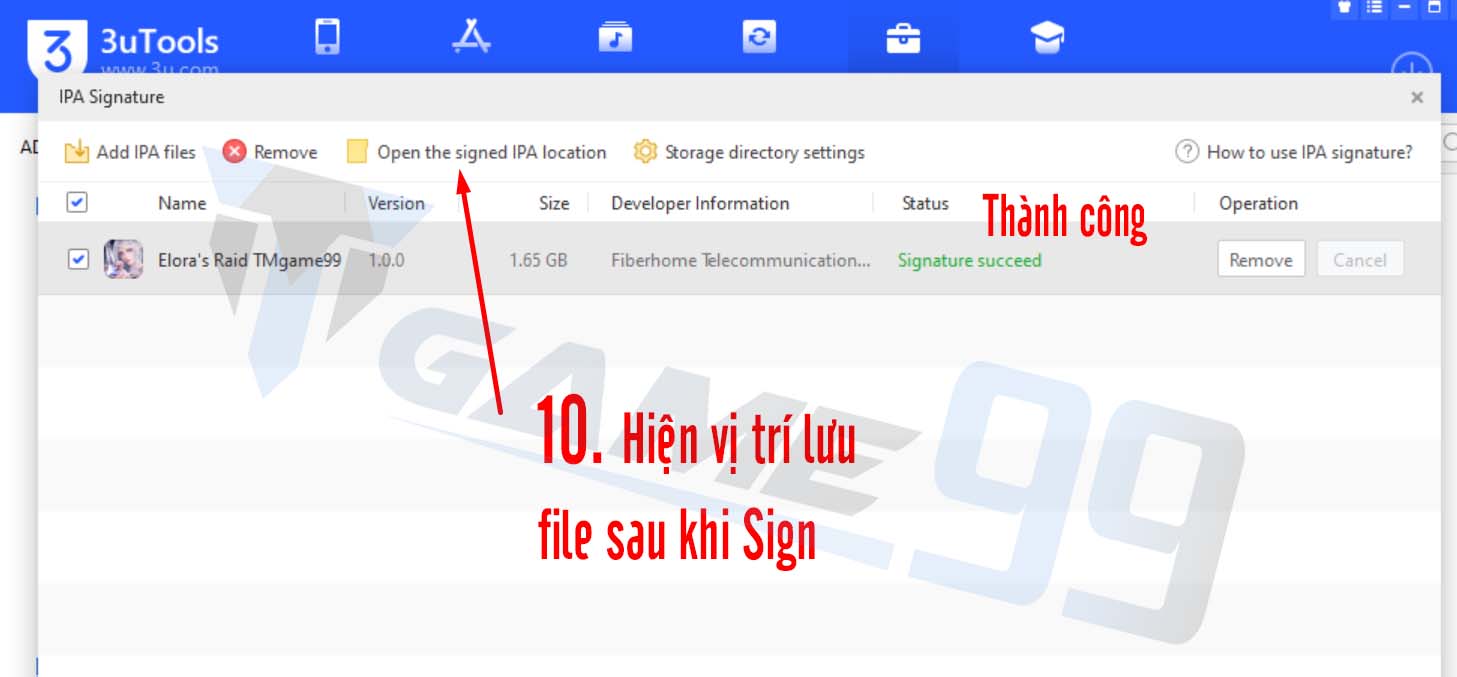
Bước 11 + 12 + 13:
- iDevice => App => Import & Install ipa
- Transmitting… là đang cài
- Chú ý: nếu hiển thị insufficient space on idevice thì hãy kiểm tra lại bộ nhớ iPhone của bạn, gỡ và xóa bớt các ứng dụng khác!!
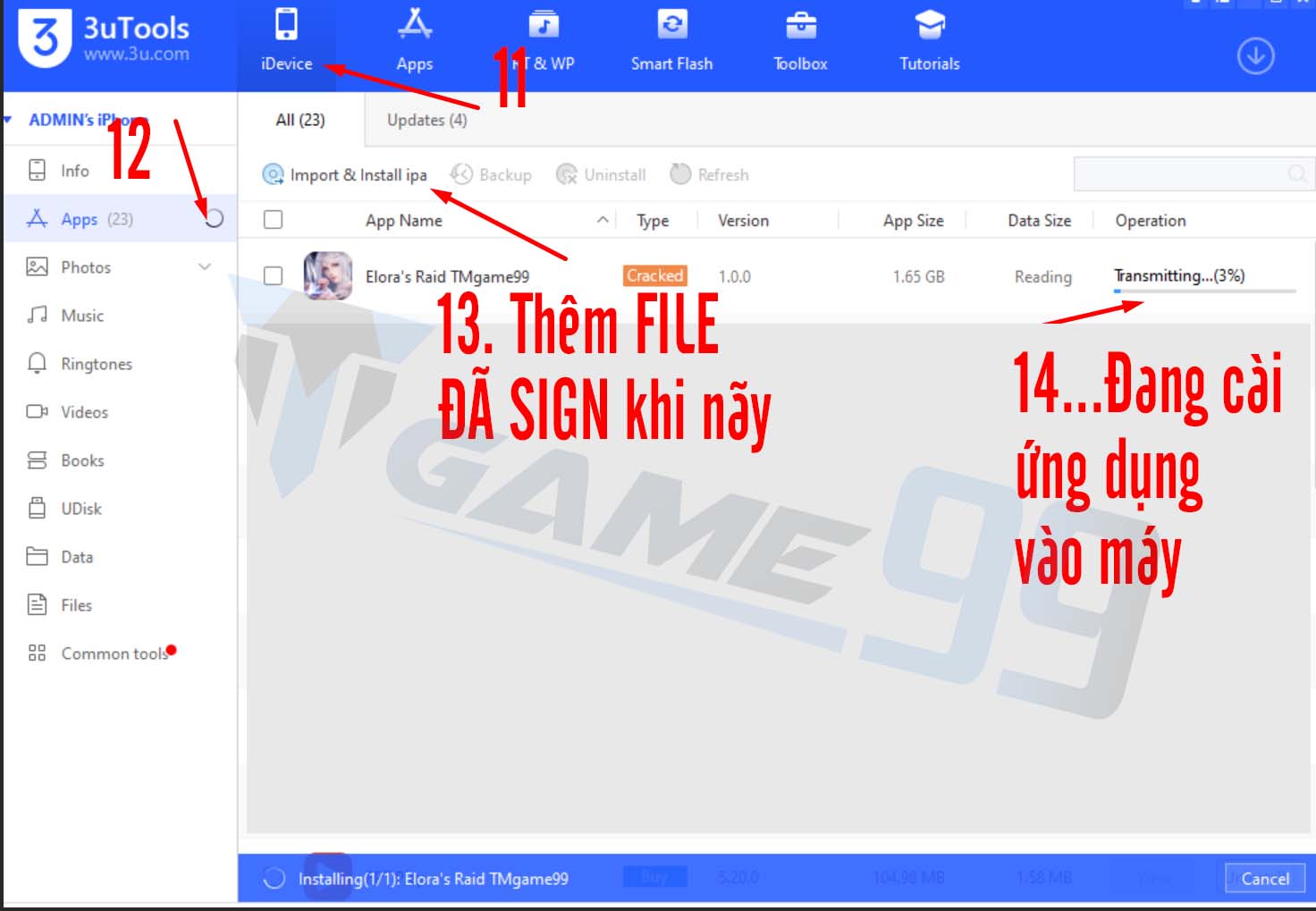
Và kết quả…..
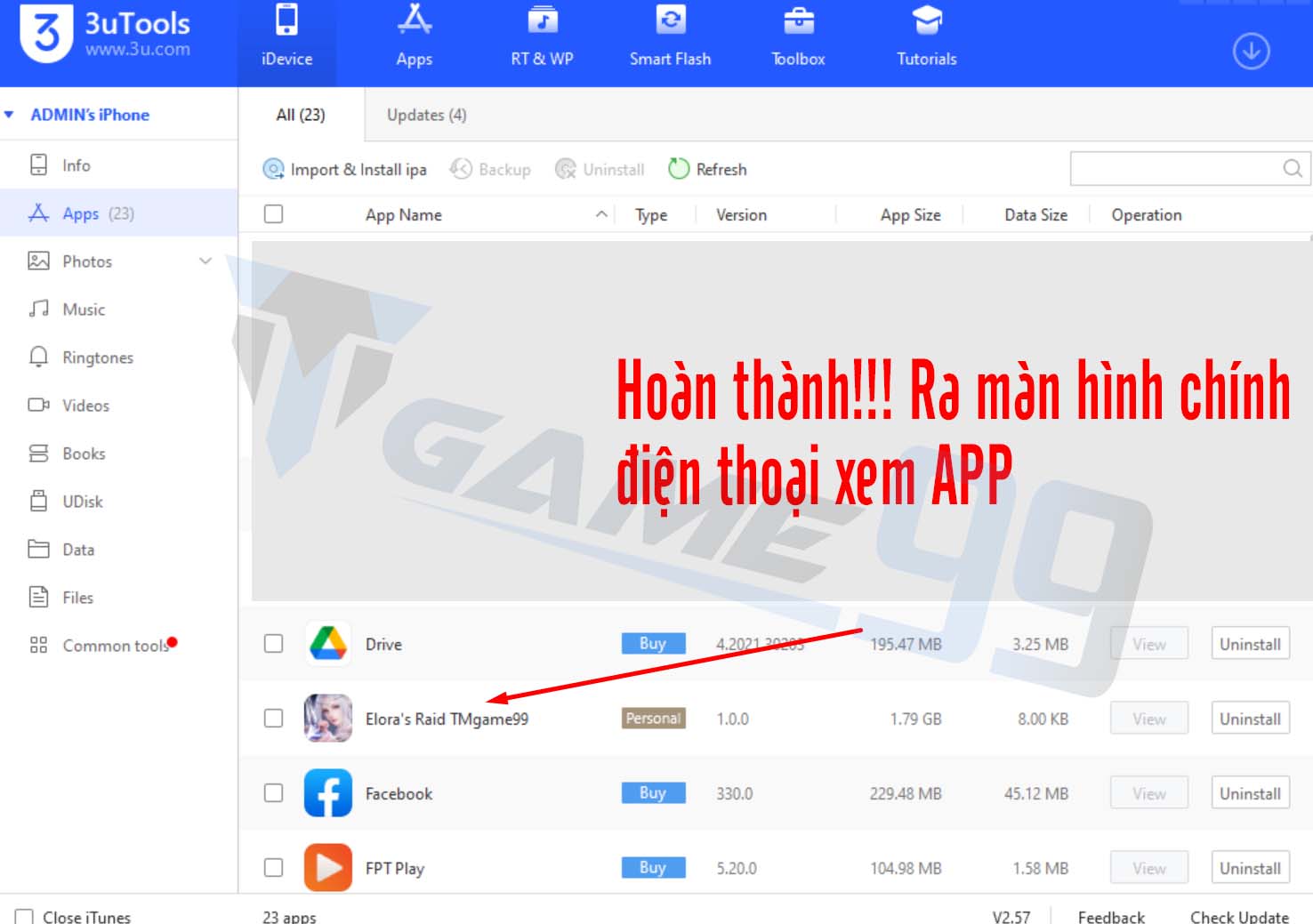
- Ra màn hình điện thoại đã thấy xuất hiện icon game Elora’s Raid TMgame99
- CHƯA XONG….
- Truy cập tiếp vào phần cài đặt của điện thoại Cài đặt=> Cài đặt chung => Quản lý thiết bị (hoặc cấu hình & thiết bị) => bấm vào cấu hình Game đó (thường hiển thị theo tên tài khoản Apple của bạn dùng khi nãy => Bấm tin cậy
- MỞ GAME VÀ THƯỞNG THỨC THÔI!!!!!
!!!!CHÚ Ý:
- Hình thức cài game như này chỉ dùng được 7 ngày (tối đa sign 10 ứng dụng trong 7 ngày)
- Sau 7 ngày cài lại vào máy thì có thể dùng tiếp